كيفية إنشاء قائمة ديناميكية بأسماء أوراق العمل في Excel؟
إذا كان لديك عدة أوراق عمل في مصنف، وتريد إنشاء قائمة ديناميكية بجميع أسماء الأوراق في ورقة جديدة داخل المصنف، كيف يمكنك القيام بذلك؟ يقدم لك هذا الدليل بعض الحيل لإكمال هذه المهمة بسرعة في Excel.
إنشاء قائمة ديناميكية بأسماء أوراق العمل باستخدام تعريف الاسم والصيغة
إنشاء قائمة ديناميكية بأسماء أوراق العمل باستخدام كود VBA
إنشاء قائمة ديناميكية بأسماء أوراق العمل باستخدام Kutools لـ Excel ![]()
عرض قائمة ديناميكية بأسماء أوراق العمل باستخدام Kutools لـ Excel ![]()
إنشاء قائمة ديناميكية بأسماء أوراق العمل باستخدام تعريف الاسم والصيغة
1. حدد خلية في ورقة فارغة، هنا اخترت الخلية A1، ثم انقر على الصيغ > تعريف الاسم. شاهد لقطة الشاشة:
2. بعد ذلك، في نافذة الاسم الجديد الحوار، اكتب الأوراق في مربع النص الاسم (يمكنك تغييره كما تريد)، واكتب هذه الصيغة =SUBSTITUTE(GET.WORKBOOK(1),"["&GET.WORKBOOK(16)&"]","") في مربع النص يشير إلى. شاهد لقطة الشاشة:
3. انقر على موافق. ثم انتقل إلى الخلية المحددة (A1) واكتب هذه الصيغة =INDEX(Sheets,ROWS($A$1:$A1)) (A1 هي الخلية التي تكتب فيها هذه الصيغة، "Sheets" هو الاسم الذي قمت بتحديده في الخطوة 2) فيها، ثم اسحب مقبض التعبئة التلقائية لأسفل حتى يظهر #REF!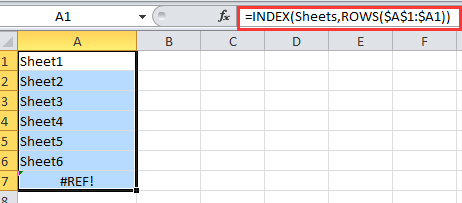
نصيحةإذا تم حذف أو إضافة أوراق عمل، تحتاج إلى الانتقال إلى A1 واضغط على مفتاح Enter ثم اسحب مقبض التعبئة التلقائية مرة أخرى.
إنشاء قائمة ديناميكية بأسماء أوراق العمل باستخدام كود VBA
إذا كنت ترغب في إنشاء قائمة ديناميكية بأسماء أوراق العمل والتي يمكن أن تكون مرتبطة بكل ورقة، يمكنك استخدام كود VBA.
1. قم بإنشاء ورقة عمل جديدة وأعد تسميتها باسم Index. شاهد لقطة الشاشة:


2. انقر بزر الماوس الأيمن على اسم الورقة Index، وحدد عرض الكود من قائمة السياق. شاهد لقطة الشاشة:
3. في النافذة المنبثقة، انسخ والصق كود VBA أدناه فيه.
VBA: إنشاء قائمة ديناميكية بأسماء أوراق العمل.
Private Sub Worksheet_Activate()
'Updateby20150305
Dim xSheet As Worksheet
Dim xRow As Integer
Dim calcState As Long
Dim scrUpdateState As Long
Application.ScreenUpdating = False
xRow = 1
With Me
.Columns(1).ClearContents
.Cells(1, 1) = "INDEX"
.Cells(1, 1).Name = "Index"
End With
For Each xSheet In Application.Worksheets
If xSheet.Name <> Me.Name Then
xRow = xRow + 1
With xSheet
.Range("A1").Name = "Start_" & xSheet.Index
.Hyperlinks.Add anchor: = .Range("A1"), Address: = "", _
SubAddress: = "Index", TextToDisplay: = "Back to Index"
End With
Me.Hyperlinks.Add anchor: = Me.Cells(xRow, 1), Address: = "", _
SubAddress: = "Start_" & xSheet.Index, TextToDisplay: = xSheet.Name
End If
Next
Application.ScreenUpdating = True
End Sub4. انقر على تشغيل أو F5 لتشغيل VBA، الآن تم إنشاء قائمة ديناميكية بأسماء أوراق العمل.
نصيحة:
1. عندما يتم حذف أو إدراج ورقة عمل في المصنف، سيتم تغيير قائمة أسماء أوراق العمل تلقائيًا.
2. يمكنك النقر على اسم الورقة في قائمة الأسماء للانتقال إلى الورقة.
مع الطريقتين السابقتين ليستا مريحتين بما فيه الكفاية، إذا كنت مهتمًا بالأدوات الجديدة، يمكنك الانتقال إلى الطريقتين التاليتين اللتين قد تجعلان هذه المهمة أسهل.
إنشاء قائمة ديناميكية بأسماء أوراق العمل باستخدام Kutools لـ Excel
إذا كنت ترغب فقط في سرد جميع أسماء أوراق العمل في المصنف وربطها بالأوراق الأصلية بسرعة، يمكنك استخدام أداة إنشاء قائمة أسماء الأوراق من Kutools لـ Excel.
بعد تثبيت Kutools لـ Excel مجانًا ، يرجى القيام بما يلي:
1. انقر على Kutools Plus > Worksheet > إنشاء جدول الارتباط. شاهد لقطة الشاشة:

2. في مربع الحوار إنشاء جدول الارتباط:
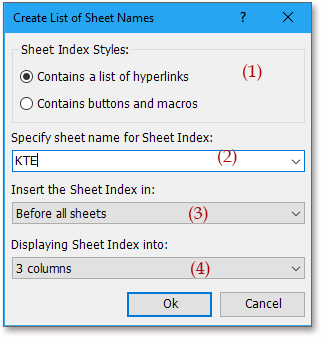
(2) قم بتسمية ورقة الفهرس الجديدة عن طريق كتابة البيانات في اسم جدول الارتباط مربع النص؛
(3) حدد الموقع الذي ستضع فيه ورقة الفهرس المضافة في الموقع في مصنف العمل القائمة؛
(4) إذا كنت ترغب في عرض أسماء الأوراق في قائمة واحدة، حدد صف واحد في عدد الصفوف للتمدد القائمة.
3. انقر على موافق. الآن يمكنك رؤية أسماء الأوراق مدرجة.
نصائح:
1. يمكنك النقر على اسم الورقة للانتقال بسرعة إلى ورقتها الأصلية.
2. لا يمكن أن تتغير القائمة أو أسماء الأوراق ديناميكيًا مع إدراج أو حذف الأوراق.
3. في الواقع، يمكنك أيضًا إنشاء قائمة من الأزرار لربطها بالأوراق ذات الصلة، فقط تحتاج إلى تحديد إنشاء أزرار وماكروهات في مربع الحوار. شاهد لقطة الشاشة:
انقر هنا لمعرفة المزيد حول إنشاء جدول الارتباط.
إنشاء قائمة قابلة للنقر بأسماء الأوراق
عرض قائمة ديناميكية بأسماء أوراق العمل باستخدام Kutools لـ Excel
إذا كنت تستخدم Kutools لـ Excel، يمكنك أيضًا استخدام أداة التنقل لعرض أسماء أوراق العمل القابلة للربط في لوحة جانبية.
بعد تثبيت Kutools لـ Excel مجانًا ، يرجى القيام بما يلي:
1. انقر على Kutools > التنقل. انقر على أدوات المصنف والأوراق لعرض المصنف وأوراق العمل، ويمكنك اختيار مصنف، ثم ستعرض أوراق العمل الخاصة به في لوحة التنقل . شاهد لقطة الشاشة:
نصيحة:
عندما يتم حذف أو إضافة أوراق عمل، يمكنك النقر على زر تحديث![]() في لوحة التنقللتحديث أسماء أوراق العمل.
في لوحة التنقللتحديث أسماء أوراق العمل.
انقر هنا لمزيد من المعلومات حول التنقل.
لوحة التنقل - قائمة الأوراق
أفضل أدوات الإنتاجية لمكتب العمل
عزز مهاراتك في Excel باستخدام Kutools لـ Excel، واختبر كفاءة غير مسبوقة. Kutools لـ Excel يوفر أكثر من300 ميزة متقدمة لزيادة الإنتاجية وتوفير وقت الحفظ. انقر هنا للحصول على الميزة الأكثر أهمية بالنسبة لك...
Office Tab يجلب واجهة التبويب إلى Office ويجعل عملك أسهل بكثير
- تفعيل تحرير وقراءة عبر التبويبات في Word، Excel، PowerPoint، Publisher، Access، Visio وProject.
- افتح وأنشئ عدة مستندات في تبويبات جديدة في نفس النافذة، بدلاً من نوافذ مستقلة.
- يزيد إنتاجيتك بنسبة50%، ويقلل مئات النقرات اليومية من الفأرة!
جميع إضافات Kutools. مثبت واحد
حزمة Kutools for Office تجمع بين إضافات Excel وWord وOutlook وPowerPoint إضافة إلى Office Tab Pro، وهي مثالية للفرق التي تعمل عبر تطبيقات Office.
- حزمة الكل في واحد — إضافات Excel وWord وOutlook وPowerPoint + Office Tab Pro
- مثبّت واحد، ترخيص واحد — إعداد في دقائق (جاهز لـ MSI)
- الأداء الأفضل معًا — إنتاجية مُبسطة عبر تطبيقات Office
- تجربة كاملة لمدة30 يومًا — بدون تسجيل، بدون بطاقة ائتمان
- قيمة رائعة — وفر مقارنة بشراء الإضافات بشكل منفرد